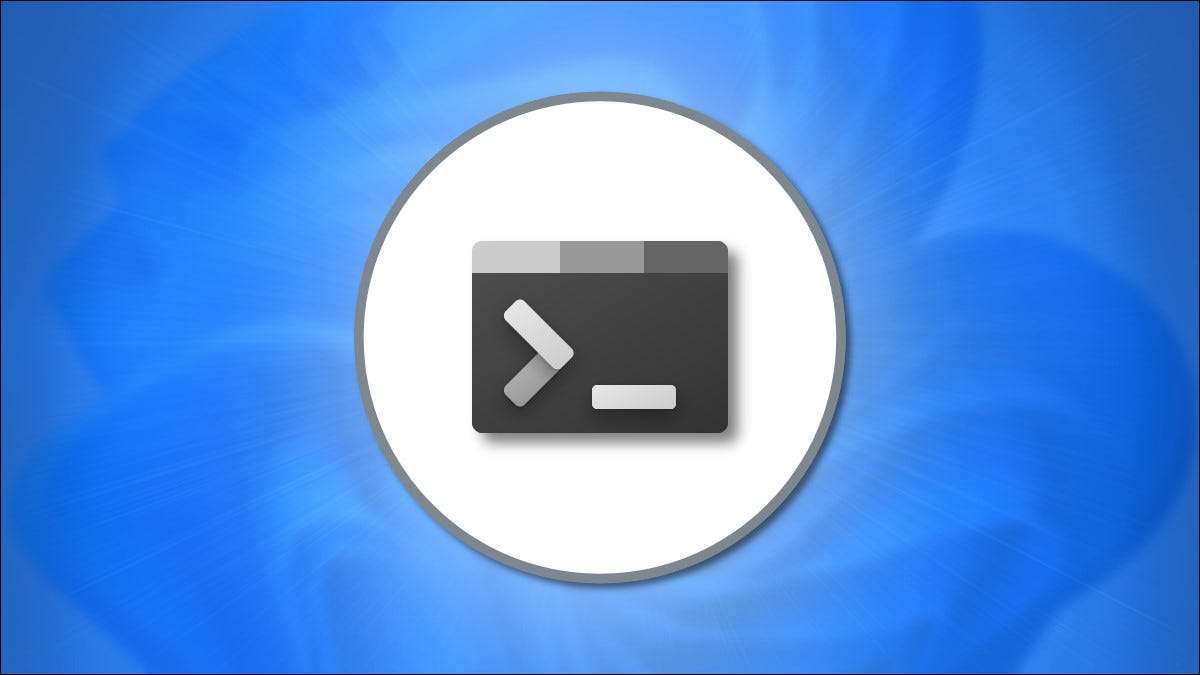
Als u via PowerShell rechtstreeks naar de opdrachtregel wilt springen, kunt u de opdrachtprompt of zelfs een Linux-schaal, eenvoudig maken Windows-terminal Start bij het opstarten op Windows 11 (en Windows 10). Hier is hoe het te doen.
Eerst, als u Windows 10 gebruikt en u nog geen Windows-terminal hebt geïnstalleerd, is dit Gratis beschikbaar in de Microsoft Store. Klik op "Get" en vervolgens "Installeren" op de Windows Terminal Store-pagina en het zal in een paar momenten installeren.
Start vervolgens Windows Terminal. Zoeken in Windows 10 of 11, zoek "Terminal" in het menu Start en selecteer het pictogram Windows Terminal App in de resultaten. Als u op Windows 11 bent, kunt u ook met de rechtermuisknop op de knop Start klikken en "Windows Terminal" selecteren in het menu dat wordt weergegeven.

Wanneer Windows Terminal opent, klikt u op de pijl naar beneden naast de plus ("+") in de tabbalk. Kies "Instellingen" in het menu dat verschijnt.
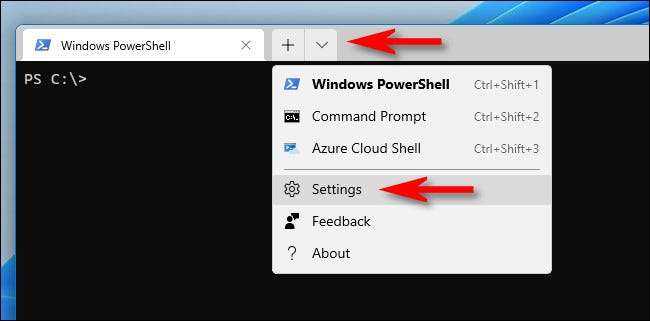
Kies op het tabblad Instellingen "Startup" in de zijbalk. Op de pagina Opstarten Instellingen draait u de schakelaar naast "Starten op het opstarten van de machine" totdat deze "ON" wordt.
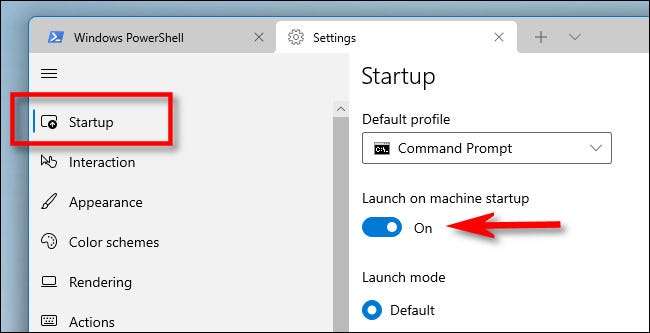
Sluit daarna het tabblad Instellingen. De volgende keer dat u uw pc opnieuw opstart en inlogt, start Windows Terminal na enkele momenten naar uw standaard opdrachtregel van keuze . Happy Hacking!
VERWANT: Hoe Windows-terminal te maken altijd open met opdrachtprompt op Windows 11







